Verifica Marcações
ATENÇÃO: Certifique-se de que esteja acessando o SGP com um usuário que tenha permissão para acessar esta opção.
Clique em "Cadastros" no menu superior.
Clique em "Verifica Marcações" no menu lateral.
Será exibida a tela conforme a Figura 1.
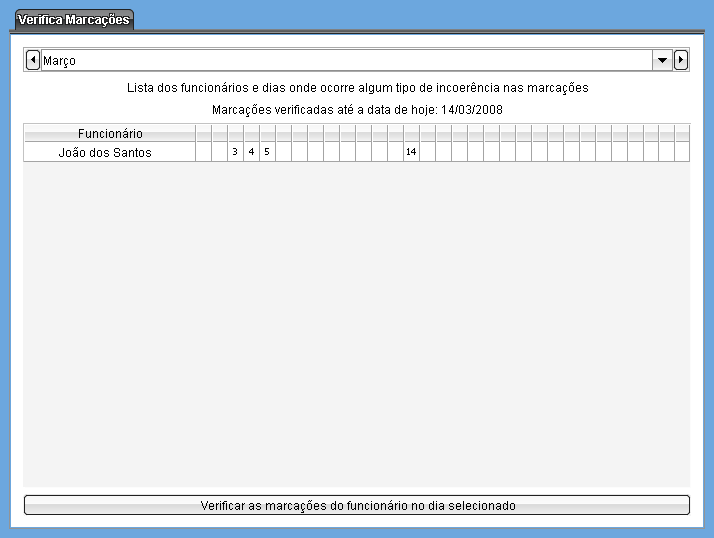
Figura 1
Esta tela exibe uma lista de funcionários ativos, que possuam um expediente cadastrado.
Mostra os dias, do mês selecionado, em que há alguma incoerência na marcação, como por exemplo, o esquecimento de uma marcação ou a marcação fora das tolerâncias. Resumindo, serve para visualizar facilmente se há alguma marcação fora dos parâmetros estipulados.
Através desta tela, é possível selecionar um dia de um determinado funcionário e ir diretamente para a tela de "Correção de Marcações".
O mês, o dia e o funcionário já estarão selecionados nesta nova tela. É um atalho que agiliza o procedimento de corrigir marcações.
Na linha do nome do funcionário, aparece os dias do mês em que houve alguma incoerência de marcação.
Isto porém, não significa dizer, que as marcações estão incorretas.
Se não for exibido nenhum dia, significa dizer que todas as marcações foram realizadas e dentro das tolerâncias estipuladas.
Para verificar as marcações, selecione a célula que exibe o dia na linha do funcionário e clique em "Verificar as marcações do funcionário no dia selecionado".
O programa redirecionará para a tela de "Correção de Marcações".
Depois de verificadas, você pode clicar em "Voltar" para retornar à tela "Verifica Marcações".
Nesta nova visualização, as informações já estarão atualizadas.
Circuitec Indústria de Equipamentos Eletrônicos Ltda